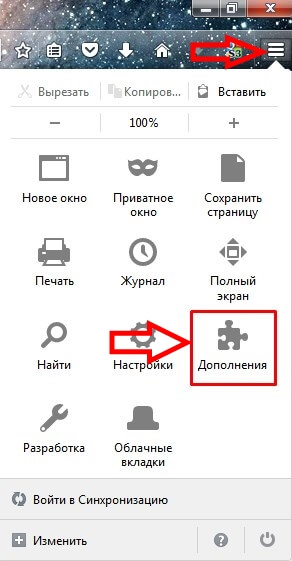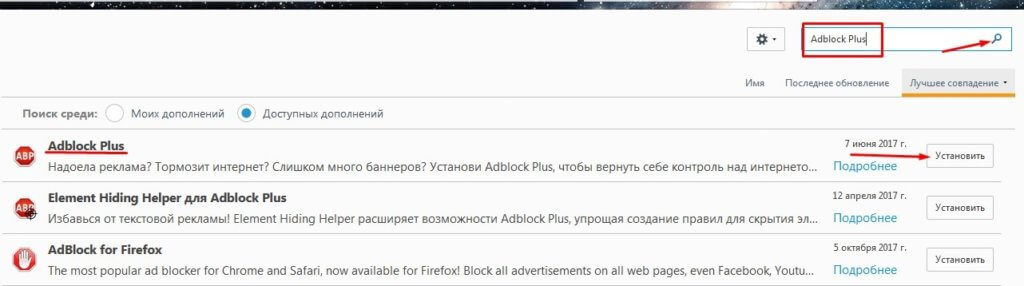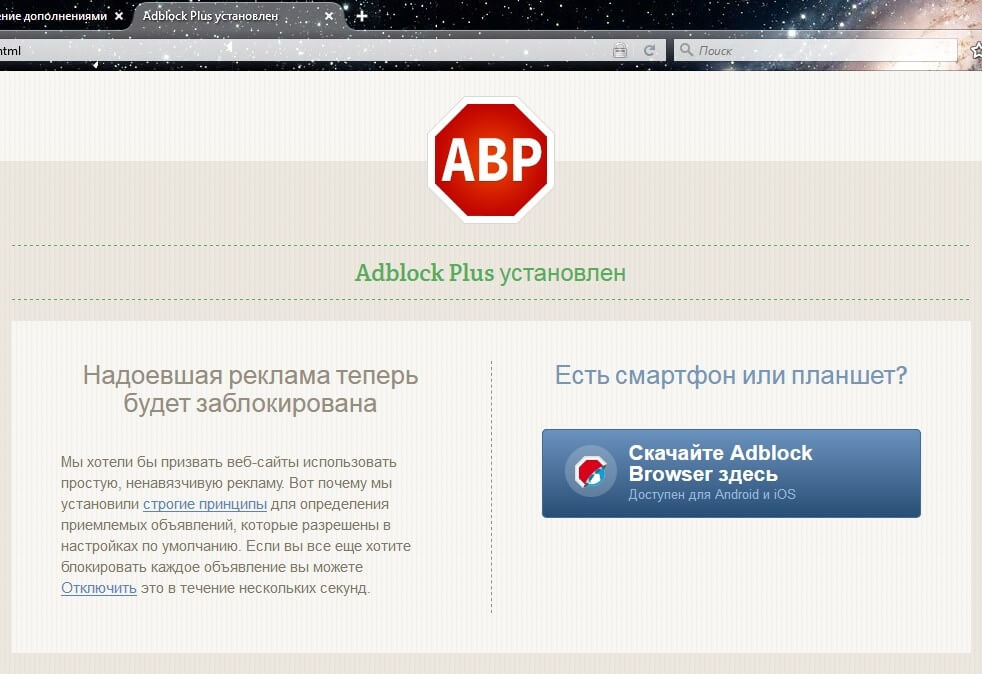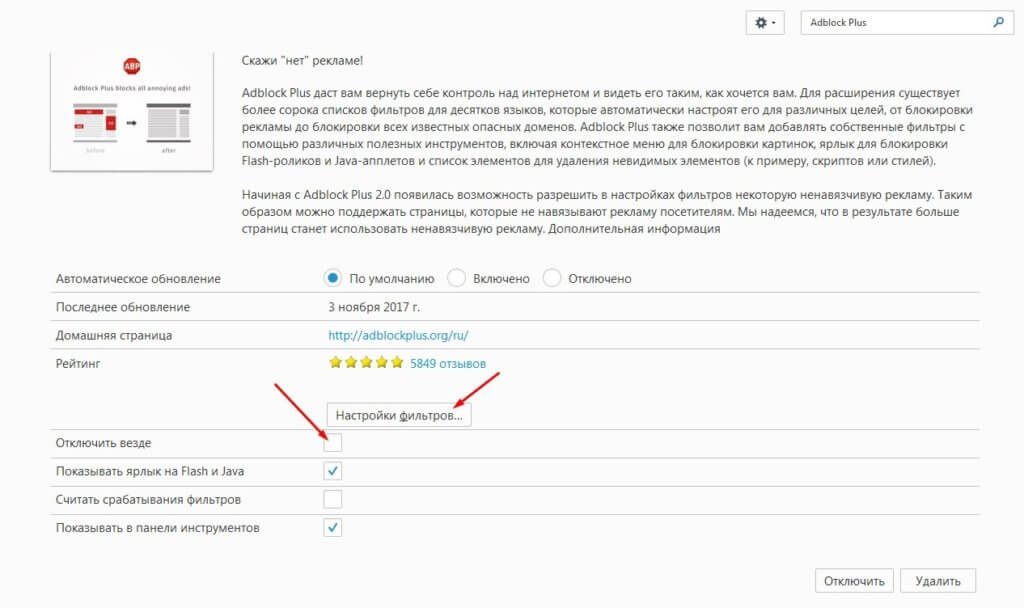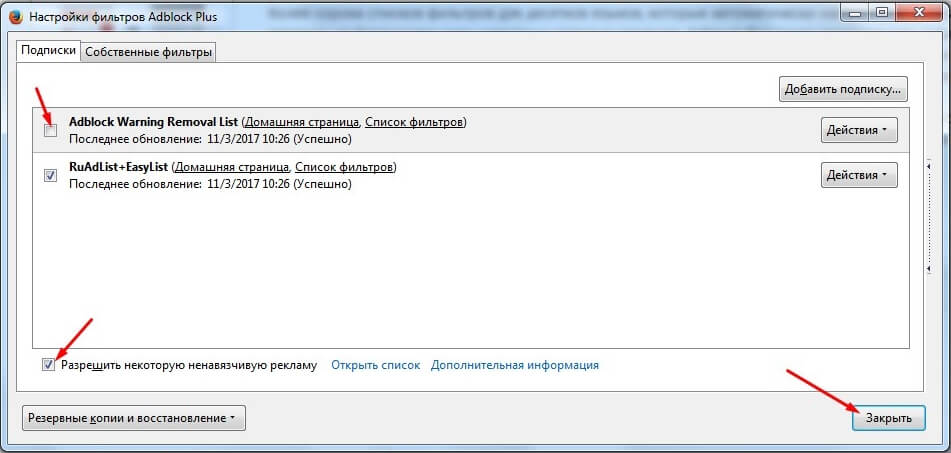Путешествуя по бескрайним просторам всемирной интернет паутины, пользователи очень часто сталкиваются с надоедливой и навязчивой рекламой. Она может проявляться как всплывающее окно или новая интернет – вкладка, а может заполонять поля веб – страницы или быть аудио форматом и вещать без спроса и разрешения пользователя. Возникают вопросы, как убрать рекламу в браузере Мозила Фирефох или как отключить рекламу в Фаерфокс, как сделать так, чтобы посещение интернета было максимально продуктивным, и никакая реклама не отвлекала и не раздражала пользователей глобальной сети.
Веб-обозреватель Mozilla Firefox имеет встроенную функцию блокировки всплывающих окон, для того чтобы ее активировать ознакомьтесь со статьей «Как убрать всплывающую рекламу в Firefox». Для всех остальных видов рекламы существует специальное дополнение, которое называется «Adblock Plus».
Блокировка рекламы в Firefox
Чтобы избавить от интернет — рекламы вам нужно скачать и установить плагин «Adblock Plus». Для этого запускаем интернет-обозреватель Mozilla. Открываем меню браузера и выбираем пункт «Дополнения».
После, в строчке поиска прописываем название дополнения «Adblock Plus», без кавычек. Жмём на значок, похожий на лупу, который находиться справа от окна поиска. Выбираем нужное расширение, и справа от него жмём на кнопочку «Установить».
После установки откроется новая страничка с сообщением об удачной установке дополнения.
Далее возвращаемся в меню браузера, находим наше дополнение и жмём на кнопочку «Настройки», справа от него.
Затем ставим галочку напротив функции «Отключить везде» и нажимаем кнопочку «Настройки фильтров…».
В открывшемся окне, отмечаем галочкой первый пункт «Adblock Warning Removal List», для того, чтобы убрать совсем всю рекламу, убираем галку с пункта «Разрешить некоторую ненавязчивую рекламу» и кликаем по кнопке «Закрыть».
Также для вашего удобства на панели инструментов появиться восьмиугольная иконка с надписью АВР. Нажав на нее у вас появится быстрый доступ к настройкам приложения «Adblock Plus».
После того как вы проделаете вышеперечисленные действия, вы можете забыть о навязчивой рекламе в интернете и полностью погрузиться в информационную пучину сети Интернет.